Áno, digitálne knihy majú svoje benefity. Ak si odmyslíme tých pár katiónov vo vašom iZariadení, e-knihy nezaberajú fyzicky žiadne miesto a môžete ich mať so sebou kdekoľvek: doma, v lese na čerstvom vzduchu alebo prinajhoršom aj na infekčnom oddelení. Navyše si môžete kúpiť aj také knihy, ktorých tlač už skončila a nezoženiete ich v žiadnom kníhkupectve.
Nebudem zrejme ďaleko od pravdy, keď poviem, že svoj podiel na atraktivite e-kníh má práve Apple, ktorý otvoril iBooks Store pri vydaní prvého iPadu a spôsobil menšiu revolúciu v spôsobe, akým nakupujeme literatúru. V priebehu rokov si služba prešla viacerými obmenami. Mimo iného zmenila názov z iBooks na Apple Books a získala významného partnera: Oprah Winfrey so svojim literárnym klubom. Našich čitateľov tiež isto poteší, že Books ponúkajú mnoho kníh v slovenčine i češtine. Ale to je len taká drobnosť na okraj.
1. iBooks podporuje knihy z cudzích obchodov
Keby som povedal, že Books podporujú len obsah z iBooks Storu, asi by som tým nikoho neprekvapil. Apple je skrátka Apple a nie je uňho zvykom, že by povoľoval import obsahu z cudzích obchodov. Tu však Apple umožňuje nakúpiť si e-knihy aj v cudzích obchodoch, napríklad Panta Rhei alebo Martinuse, odkiaľ si ich môžete následne hravo stiahnuť a importovať do iBooks buďto priamo, ak používate Safari na iOS zariadení, alebo drag-and-drop metódou v Macu. Rozhodne poteší, že aj vami importovaný obsah sa synchronizuje cez iCloud so všetkými zariadeniami.
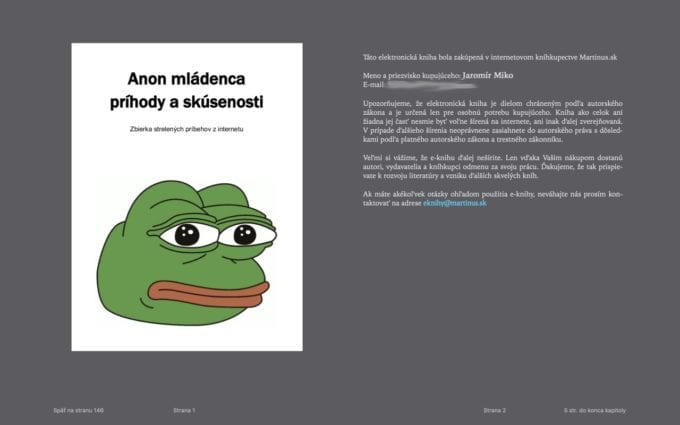
2. Vytvárajte a organizujte si zbierky kníh
Milujete detektívky? Alebo sa učíte nový jazyk? Vďaka možnosti vytvárania zbierok si môžete svoju iKnižnicu aspoň čiastočne upratať. Knihy si môžete usporiadať do zbierok, kolekcií, ktoré môžete pomenovať, ako len chcete a zjednodušíte si hľadanie kníh, pokiaľ máte naozaj veľkú digi-knižnicu.
Na to, aby ste knihy usporiadali do kolekcií na svojom Macu, zvoľte knihy, ktoré chcete do kolekcie pridať; viaceré knihy zvolíte podržaním CMD a následným klikaním na ne. Keď budete so svojim výberom spokojní, na ktorúkoľvek z kníh kliknite pravým tlačidlom (alebo dvomi prstami na trackpade) a v kontextovom menu vyberte možnost Nová zbierka z výberu. Teraz už len pomenujte zbierku a máte hotovo. Následne do zbierky môžete pridávať aj ďalšie knihy tradičnou metódou drag-and-drop.
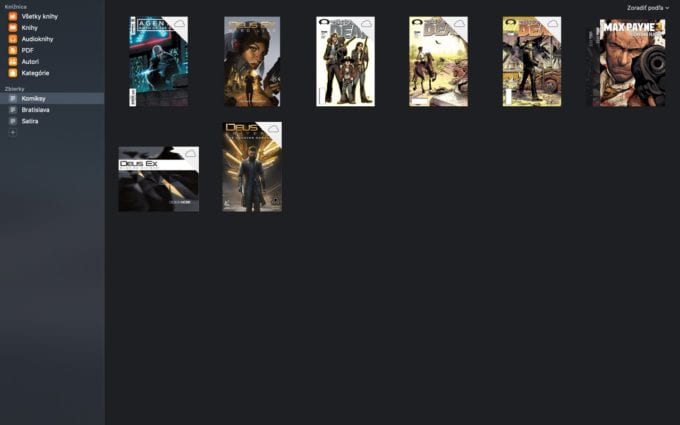
Knihy v zbierkach môžete následne zoradiť, čím môžete vo svojej knižnici vytvoriť aký-taký systém. Napríklad ak si chcete prečítať knihy Dominika Dána podľa časovej postupnosti, môžete sa spoľahnúť na manuálne zoraďovanie. K tomu sa dostanete tak, že v pravom hornom rohu aplikácie kliknete na tlačidlo Zoradiť podľa a v ponuke zvolíte možnosť Zoraďovať manuálne. Takisto tu nájdete možnosť zoradiť podľa názvu alebo najnovšie pridaných. Rovnako tak tu nájdete možnosť zobraziť názov a autora knihy, avšak táto možnosť sa (de)aktivuje pre všetky kolekcie.
3. Dopisujte poznámky a nezničte pritom papier
Špecialitou hlavne u náučnej literatúry je, že si zvýrazníte či dopíšete poznámky k tomu, čo sa už v knihe nachádza. Dnes to platí dvojnásobne, keďže v Books Store nájdete už aj niektoré učebnice, napríklad stredoškolský Headway. Ale samozrejme môžete mať poznámky aj k inej literatúre: ak píšete scenár podľa knihy, môžete sa zamerať na pasáže, ktoré by ste vo filme zmenili alebo ich napríklad vynechali. Potešujúcou správou je, že v Apple Books môžete knihu „upraviť“ takýmto spôsobom aj bez toho, aby ste pritom zničili papier.
V knihách v iBooks môžete zvýrazniť text, dopisovať poznámky alebo pridávať záložky. Je to pomerne intuitívne. Na to, aby ste zvýraznili text, stačí jednoducho vyznačiť pasáž, ktorú chcete zvýrazniť a automaticky sa vám otvorí kontextové menu, v ktorom môžete zvoliť farbu zvýraznenia. Na výber je niekoľko farieb alebo červené podčiarknutie.
Takisto môžete v tomto menu pridať poznámku. Okamžite po kliknutí na možnosť Pridať poznámku sa vám objaví „post-it“ papierik, do ktorého môžete naťukať svoje postrehy a pripomienky. Poznámku spoznáte vďaka štvorčeku vedľa textu, nájdete ju však aj v bočnom paneli Poznámky, s možnosťou okamžitého prekliknutia sa na stranu s poznámkou.
Podobne to funguje aj s pridávaním záložiek. Tie pridáte extrémne jednoducho: stačí kliknúť na symbol vlajočky. Svoje záložky následne nájdete v panely záložiek.
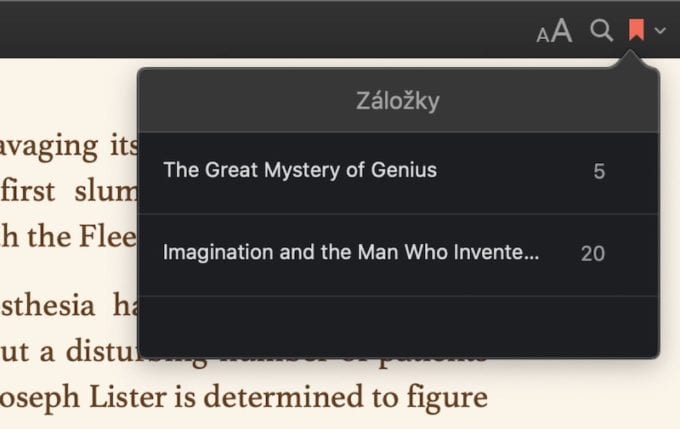
4. Prispôsobte si knihu podľa svojho gusta
To, ako je kniha vytlačená, už nezmeníte. Kvalita papiera síce váš čitateľský zážitok neovplyvní, ale veľkosť a druh písma áno. Pri čítaní e-knihy si však môžete zážitok zdokonaliť: V ikonke „aA“ totiž nájdete celkom podrobné možnosti úpravy textu v rozčítanej knihe. Môžete upraviť veľkosť textu, farbu papiera aj písmo knihy. Ak má kniha svoj vlastný font, iBooks ho označuje ako „pôvodný“, na výber však máte aj decentnú ponuku písem vrátane Athelas, Times New Roman alebo systémové San Francisco od Applu. Na iPhone tiež môžete nastaviť Automatický nočný režim, takže ak čítate knižku na svojom telefóne, automaticky budete mať biele na čiernom.
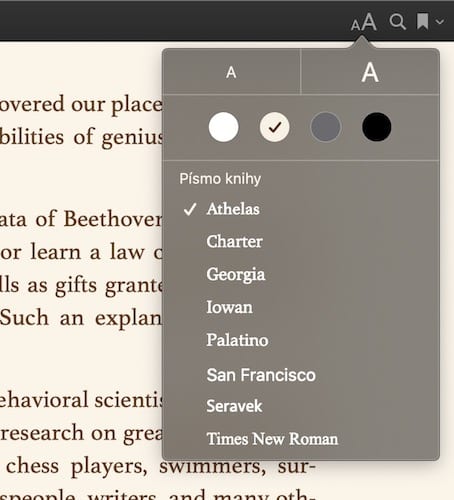
Nájdu sa však aj knihy, ktoré možnosti formátovania neobsahujú. Napríklad fotokniha Obchodná ulica, Bratislava od Juraja Bartoša alebo komiksy The Walking Dead.
5. Nechajte Siri prečítať knihu. Hlavne pri tom nezaspite.
Služba Apple Books je otvorená audioknihám, čo má svoje výhody, napríklad ak idete autom a máte chuť počúvať beletriu, alebo chcete počúvať knihu pri varení. Nie každá kniha je však dostupná v hovorenej forme a ak takú knihu máte, môžete si ju nechať prečítať systémom text-to-speech, resp. Siri. Stačí zvýrazniť text, ktorý si chcete nechať prečítať a v ponuke možností následne kliknúť na Spustiť rozprávanie.
Nutno zdôrazniť, že služba je defaultne nastavená tak, aby čítala podľa jazyka operačného systému. Ak teda máte anglickú knihu a slovenský macOS, iBooks ju začne čítať metódou čítaj-ako-vidíš. Tomuto sa však môžete vyhnúť, ak otvoríte Systémové nastavenia – Prístupnosť – Reč a zmeníte systémový hlas.
Za tento postreh ďakujeme čitateľovi Petrovi.
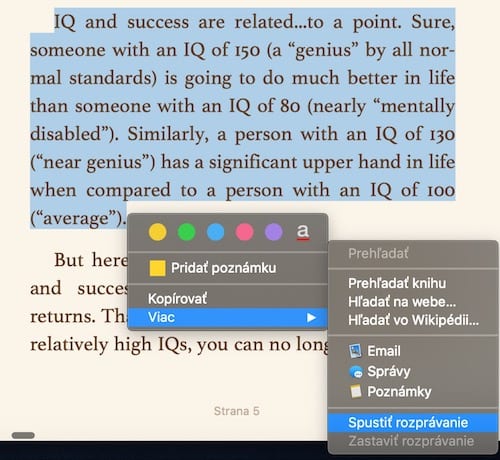

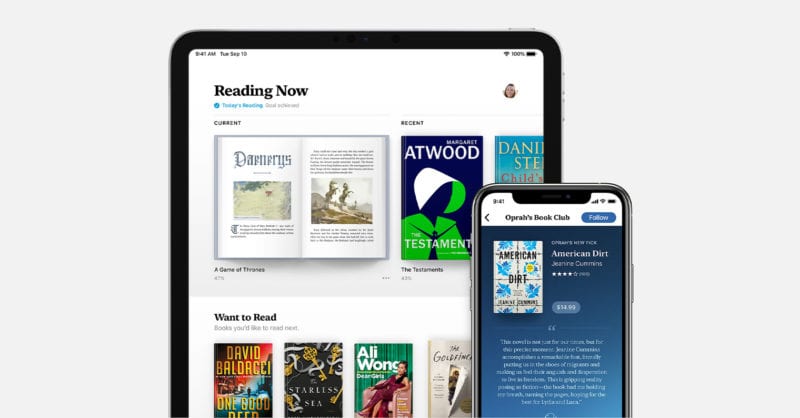
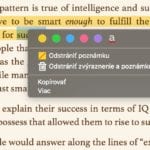
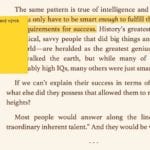
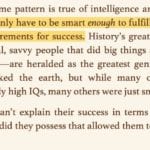
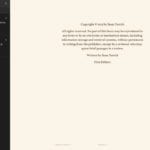


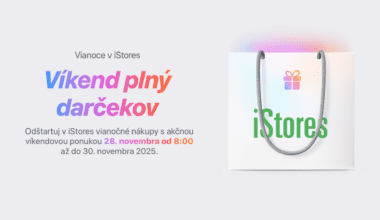



komentáre
Dobrý deň. Celkom fajn článok. Dobrá práca. Myslím že mnohých podnieti k využívaniu tejto užitočnej aplikácie.
Rád používam aplikáciu knihy. Dokonca si do nej ukladám aj tematické články z internetu, ktoré mi Safari prekonvertujte do .pdf .
Nedá mi nedoplniť jednu informáciu k hlasovému predčítavaniu kníh. Súhlasím s infromáciou ktorú uvádzate, že na zariadeniach Mac je primárne hlas predčítavania nastavený podľa jazyka systému. Toto je však možné nenáročne prispôsobiť bez celkovej zmeny jazyka systému v nastaveniach, v časti „Prístupnosť“, v položke „Reč“ jednoduchou zmenou systémového hlasu. Tým pádom my môj Mac môže nádherne predčítavať nie len v slovenčine, ale aj češtine či angličtine.
Na zariadení iPhone je to o niečo jednoduchšie ale zároveň nepredvídateľnejšie. Systém „vie“ sám rozpoznať jazyk textu ktorý má prečítať a tak, ak ste si predtým stiahli potrebnú hlasovú sadu, nádherne číta knihy v rôznych jazykoch.
Je tu však jedno ale. Hore som dal v predchádzajúcej vete do úvodzoviek slovo „vie“. Stáva sa totiž, že (väčšinou záleží ako rozpozná prvé slovo na začiatku čítania) si niekedy zmýli slovenčinu s češtinou a potom sa požitok z predčítavanej knihy ktorý som spomínal nedostaví. Zatiaľ sa mi nepodarilo zistiť, ako mu nanútiť hlasovú sadu pre určitú knihu.
Dobrý deň, som rád, že sa Vám článok páči. Takisto ďakujem za postreh a pripomienku, v priebehu dňa sa na to bližšie pozriem a článok upravím na základe Vami uvedeného postupu :-)